De tv kan op verschillende manieren op de router worden aangesloten
De eenvoudigste manier om een tv op een router aan te sluiten is via een kabel met standaard RJ-45-connectoren. Om dit te doen, sluit u gewoon een draad van de juiste lengte aan op de juiste aansluiting op de tv, evenals op de LAN-connector in de router. Wees voorzichtig: de kabel mag niet worden aangesloten op de WAN-poort gemarkeerd met een andere kleur (meestal blauw), bedoeld voor toegang tot het wereldwijde netwerk. Om via een kabel een verbinding met de router tot stand te brengen, moet u DHCP-ondersteuning inschakelen in de instellingen van de router en tv.
De installatie is uiterst eenvoudig: in het tv-menu hoeft u alleen maar het gedeelte met netwerkverbindingen te selecteren en de verbinding via draad te activeren. Een tv aansluiten via de kabel is altijd eenvoudiger, omdat de gebruiker niet te maken heeft met gecodeerde communicatiekanalen en veel instellingen. Bovendien is een kabelverbinding stabieler dan Wi-Fi, omdat deze, als de draad goed is afgeschermd, geen last heeft van radiobronnen in de buurt. Voor aansluiting via een kabel moet het echter door speciale kanalen of elektrische plinten worden gelegd, zodat de draad de beweging van mensen niet hindert. Daarnaast is er ook een verbindingsmogelijkheid met behulp van Powerline-technologie, waarmee u gegevens kunt overbrengen via een gewoon elektriciteitsnetwerk in huis door speciale adapters aan te sluiten op twee stopcontacten die zich op dezelfde lijn bevinden.
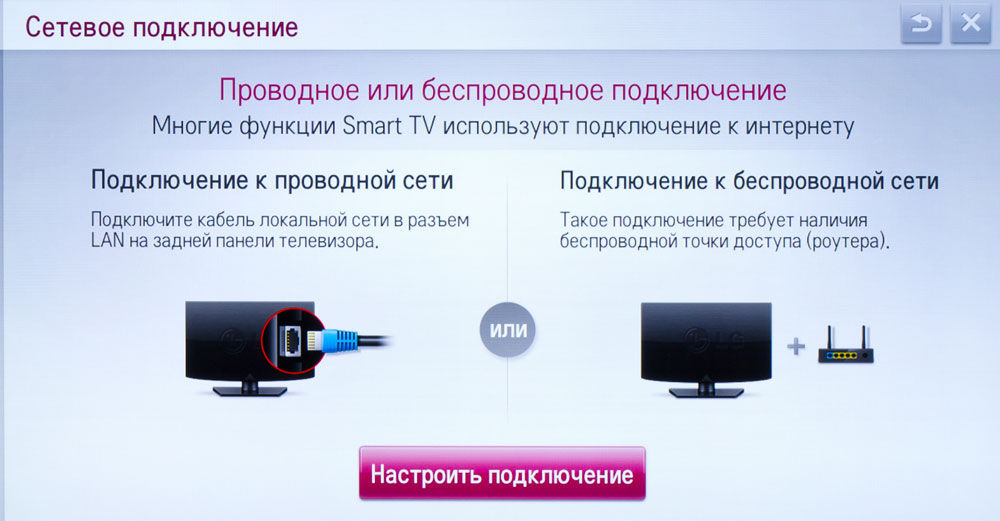
Eenvoudige draadloze verbinding
Eigenaren van moderne Smart-tv's Tv's met ingebouwde Wi-Fi-modules kunnen als een geluk worden beschouwd, omdat dergelijke apparaten het gemakkelijkst met internet kunnen worden verbonden. Ga gewoon naar de instellingen en selecteer de optie “Draadloze verbinding” en selecteer vervolgens het communicatiekanaal dat u nodig heeft. Om te voorkomen dat u veel tijd verspilt met het invoeren van het wachtwoord vanaf de afstandsbediening van de tv, kiest u voor de WPS-functie, waarmee u het apparaat met één klik op de knop op de router kunt aansluiten.
Het is niet nodig om een speciale router voor uw tv aan te schaffen, wat velen ook zeggen grote fabrikanten. Om je tv met internet te verbinden, hoef je alleen maar een kwaliteitsapparaat te kiezen dat voldoet aan de N-standaard als je het via Wi-Fi gaat doen. Het instellen van de router zal uiterst eenvoudig zijn: u moet de door de provider ingestelde parameters instellen, ervoor zorgen dat de gegevensdistributie begint na een herstart en vervolgens een draadloos netwerk creëren door de SSID-naam, de optimale coderingsmethode en het wachtwoord in te stellen.

Extra apparaten
Als uw tv geen ingebouwde Wi-Fi-module heeft en u geen verbinding wilt maken via de kabel, dan zult u oplossingen moeten zoeken om een verbinding tot stand te brengen. Eerst moet u de documentatie en het promotiemateriaal voor het apparaat dat u gebruikt zorgvuldig bestuderen. Als ze Wi-Fi Ready aangeven, kan de situatie worden gecorrigeerd door een extra adapter te installeren, die 500-2500 roebel kost, afhankelijk van het specifieke type.
De beste optie zou zijn om een adapter aan te schaffen in de vorm van een uitbreidingskaart die in een speciaal slot is geïnstalleerd. Een apparaat dat voldoet aan de PCMCIA-standaard of een equivalent daarvan biedt verschillende voordelen:
- Laat alle connectoren vrij.
- Voorkom dat de tv groter wordt, wat belangrijk is bij installatie van het apparaat in een beperkte ruimte.
- Zorg voor stabiel contact.
Niet alle tv's hebben echter slots voor uitbreidingskaarten, dus je zult een andere methode moeten gebruiken om ze via Wi-Fi met de router te verbinden.
Adapters kunnen ook op een tv worden aangesloten via USB Deze optie is de meest voorkomende, omdat elk modern apparaat is uitgerust met een of meer universele connectoren. Bij het kiezen van een USB-adapter moet u de voorkeur geven aan modellen met een opvouwbare externe antenne en een zender met een vermogen van minimaal 16 dBm, omdat deze zelfs over lange afstanden een stabiele verbinding bieden. Bovendien is het raadzaam apparaten aan te schaffen die zijn vervaardigd door hetzelfde bedrijf dat de tv heeft vervaardigd, omdat alleen in dit geval hun prestaties gegarandeerd zijn. Er zijn veel gevallen bekend waarin universele Wi-Fi-adapters lange tijd prima werkten, maar werden uitgeschakeld na een firmware-update door een fabrikant die om zijn winst geeft. Merkadapters zijn gemiddeld 50% duurder dan merken van derden.
Het internet verbinden via een extra adapter zal ook geen probleem zijn, aangezien het voldoende is om de draadloze verbindingsfunctie in het tv-systeemmenu te activeren. In dit geval moet u ervoor zorgen dat de router de DHCP-functie gebruikt en dezelfde standaard ondersteunt als de tv-zender. In de instellingen moet u de coderingsstandaard opgeven, de SSID van het draadloze netwerk selecteren en de toegangsgegevens invoeren.
Als de tv-documentatie niet aangeeft dat u klaar bent voor draadloze netwerken, kunt u deze via een speciale settopbox op de router aansluiten. Het is een miniatuur tv-router die verbinding maakt met de hoofdrouter. De tv zelf ontvangt echter alle data via een RJ-45-kabel, waardoor deze methode geschikt is voor de meeste moderne apparaten. De settopbox heeft maar één nadeel: hij moet net als een router eerst worden geconfigureerd door hem op een computer aan te sluiten. In de tv-instellingen zul je een kabelaansluiting moeten selecteren, ondanks dat je deze ook daadwerkelijk gaat gebruiken Wi-Fi-netwerk.
Het laatste argument
Verrassend genoeg kun je je tv zelfs zonder Smart TV-ondersteuning op een router aansluiten. Velen zullen zich afvragen of een dergelijk verband überhaupt zin heeft, en u zult het antwoord op de vraag krijgen door dit gedeelte te lezen. U moet een compacte computer aanschaffen die op een besturingssysteem draait Android-systeem of het door de fabrikant ontwikkelde alternatief. Sommige van deze apparaten gebruiken een kabel, maar de meeste kunnen worden aangesloten via een compacte HDMI-stekker. De kosten variëren tussen 2,5 en 10 duizend roebel, wat wordt bepaald door de technische inhoud en functionaliteit.
De compacte computer die verbinding maakt met de tv is voorzien van een ingebouwde Wi-Fi-module. Dit betekent dat hij zelfstandig verbinding kan maken met de router via zijn eigen instellingenmenu. Bovendien kunt u tablets en smartphones aansluiten om ze te gebruiken als afstandsbedieningen en toetsenborden, of om media te streamen. Het enige nadeel is de onmogelijkheid van gelijktijdig gebruik van andere accessoires die op de tv zijn aangesloten, bijvoorbeeld flashdrives of externe harde schijven. De meeste van deze computers bieden echter de mogelijkheid om een geheugenkaart te installeren, waardoor problemen met extra opslagapparaten worden opgelost.

Omdat dergelijke apparaten hun eigen besturingssysteem hebben, hebben ze niet alleen toegang tot het wereldwijde netwerk en kunnen mensen online multimedia-inhoud gebruiken, maar kan de gebruiker ook verschillende applicaties uitvoeren: games, weersvoorspellingen, informatiediensten, clients sociale netwerken en vele anderen. Bovendien ondersteunen de meeste HDMI-settopboxen voor tv's Airplay, Miralink en enkele andere, waardoor ze geschikt zijn voor het streamen van audio- en videobestanden vanaf smartphones en tablets, en ook kunnen communiceren met andere huiselektronica die is uitgerust met draadloze modules. Ook zullen er in dit geval geen compatibiliteitsproblemen zijn, omdat de fabrikant eenvoudigweg geen controle heeft over het type signaal dat via de HDMI-connectoren wordt verzonden, en de volgende firmware u niet van Wi-Fi zal beroven. Maar het is de moeite waard eraan te denken dat budgetapparaten van dit type de gebruiker zelden dezelfde prestaties bieden als een tv, dus voor het gemak zul je een aanzienlijk bedrag moeten betalen.
Op welke manier dan ook
Het meest op een eenvoudige manier Als u uw tv aansluit op het wereldwijde netwerk, betekent dit dat u via een kabel verbinding maakt met de router, en u hoeft geen tijd te verspillen met het instellen van de apparatuur of met verbindingsonderbrekingen als gevolg van sterke interferentie. Het leggen van een draad is echter niet altijd handig, vooral als het huis onlangs is gerenoveerd en niemand de afwerking voor een dergelijk doel gaat vernietigen. Daarom geven de meeste mensen de voorkeur aan een draadloze Wi-Fi-verbinding, en zelfs als de tv niet is uitgerust met een overeenkomstige module, kun je altijd een extra adapter installeren. Er zijn geen grenzen aan vindingrijkheid, omdat apparaten die niet compatibel zijn met draadloze verbindingen kunnen worden aangesloten op speciale bijlagen die op routers lijken. Zelfs als de tv geen Smart TV heeft, kunt u een speciale settopbox met een HDMI-aansluiting aanschaffen, een miniatuurcomputer met een eigen besturingssysteem.
Steeds vaker bieden Russische providers, naast basisdiensten, de mogelijkheid om tv-kanalen te bekijken op de IPTV-standaard. Dit is digitale televisie die via een internetverbinding wordt uitgezonden. Met andere woorden, u kunt tv-kanalen bekijken op uw computer of tv. Laten we eens kijken hoe we IPTV kunnen instellen via een Wi-Fi-router.
Het is meteen de moeite waard om op te merken dat om IPTV te laten werken, in de regel een speciale settopbox wordt gebruikt. Het idee is dat je een internetkabel op deze settopbox aansluit, en dat er een composiet of analoge uitgang naar de tv komt. Dat wil zeggen: zeggen in eenvoudige woorden is een settopbox een soort digitaal-naar-analoog-omzetter.
Maar als je dat hebt Wifi hotspot toegang, kunt u draadloze IPTV-uitzendingen rechtstreeks vanaf de router naar uw tv (als deze SMART TV ondersteunt), laptop, telefoon, enzovoort instellen. Dit gebeurt uiterst eenvoudig. U hoeft slechts één vakje aan te vinken. Maar het is vermeldenswaard dat de router IGMP – Internet Group Management Protocol-technologie moet ondersteunen. Dit is een protocol dat nodig is om de multicast-informatieoverdracht in lokale en internationale netwerken te controleren mondiale netwerken, geïmplementeerd op IP-technologie.
In wezen biedt het IGMP-protocol ondersteuning voor videostreaming (live online uitzendingen). Op sommige routers wordt dit protocol afzonderlijk geleverd. Dat wil zeggen dat u in de lokale netwerkinstellingen alleen de regel "IGMP" hoeft te controleren en de instellingen op te slaan. In andere routers wordt deze functie Multicast-routering inschakelen genoemd.
Laten we eens kijken hoe we dit protocol kunnen inschakelen met de D-Link Dir-320-router als voorbeeld. Het is vermeldenswaard dat hoewel andere routers verschillen hebben in interface-ontwerp, de basisinstellingen ongewijzigd blijven. Dat wil zeggen dat we op elke router bijna dezelfde acties moeten uitvoeren.
Het IGMP-protocol activeren
Om IPTV-uitzendingen via een draadloze Wi-Fi-router in te stellen, moet u dus eerst de routerinstellingen invoeren. Om dit te doen, moet u het IP-adres van het toegangspunt achterhalen. In de regel wordt dit aangegeven op de fabriekssticker op de behuizing van het apparaat.
Als deze sticker is versleten of u deze niet kunt vinden, vindt u de benodigde informatie op de doos en in de instructies voor de router.
Als er geen instructies zijn en u de doos heeft weggegooid, kunt u als volgt het IP-adres van de router achterhalen. Maak er verbinding mee via Wi-Fi (of kabel). Druk tegelijkertijd op twee toetsen: +[R]. Schrijf CMD in het venster dat verschijnt en klik op OK.
Er wordt een opdrachtprompt geopend. Voer de volgende ipconfig-opdracht erin in en klik op . Zoek de regel "Standaardgateway" - dit is het adres van uw router.
Start nu een browser en voer het IP-adres van de router in de adresbalk in (degene die we al in de opdrachtregel hebben gevonden). Klik . Nu zijn we op de inlogpagina. Hier moet u uw gebruikersnaam en wachtwoord invoeren. Op sommige routermodellen moet u bovendien een captcha invoeren. Soms moet het wachtwoordveld leeg worden gelaten en moet de captcha in hoofdletters worden ingevoerd.
Ga in het routerinstellingenmenu naar het tabblad ‘Geavanceerde instellingen’. Hier openen we het gedeelte ‘Geavanceerde netwerkinstellingen’. Zoek de sectie "Multicast-routing". Hieronder vinken we het vakje “Multicast-streams” aan. Sla de instellingen op en start de router opnieuw op.
Op sommige routermodellen moet u in de geavanceerde netwerkinstellingen (of eenvoudigweg in de netwerkparameters) de IGMP-lijn controleren en de instellingen opslaan. Hiermee is de installatie voltooid. Nu ondersteunt uw toegangspunt IPTV-uitzendingen.
Houd er rekening mee dat als u kanalen op uw computer wilt bekijken, u een speciale speler moet installeren, die ook dienovereenkomstig moet worden geconfigureerd. Het belangrijkste is om de lijst met kanalen op te geven. Op de website van de aanbieder staan in de regel instructies hoe u dit kunt doen. Feit is dat elke aanbieder zijn eigen kenmerken heeft, op basis waarvan de speler is geconfigureerd. Houd er rekening mee dat u altijd contact kunt opnemen met de online ondersteuning of een telefoniste kunt bellen die u kan helpen met de spelerinstellingen.
IPTV instellen via een router: Video
In de wereld van moderne technologie denkt iedereen vroeg of laat na over hoe je een tv via een router kunt aansluiten, omdat digitale televisie een aantal voordelen heeft. Met zijn hulp kunt u uw favoriete film in uitstekende kwaliteit bekijken, zonder de interferentie van gewone tv. Bovendien is een onbetwist voordeel van digitale televisie de mogelijkheid om video in HD-kwaliteit te bekijken. Hoe kunt u uw router zo configureren dat u niet alleen video's op uw computer, maar ook op uw tv kunt bekijken? Er zijn drie soorten apparaten die iptv-kanalen ontvangen: tv, Persoonlijke computer en iptv settopbox. Laten we eerst de theorie bestuderen om u te helpen begrijpen hoe en wat er moet worden geconfigureerd.
Vanaf een tv die via een router is aangesloten, kun je video's in uitstekende kwaliteit en zonder interferentie bekijken.
Hoe een tv op een router aan te sluiten: hoogtepunten
Digitale televisie wordt uitgezonden via multicast. Dit woord betekent een complex van pakketten dat één voor één naar een groot aantal ontvangers wordt verzonden. De meeste routers hebben een optie om multicast toe te staan. Dit is voldoende om iptv-kanalen via een computer te bekijken, maar niet via settopboxen. Er is één woord dat u moet weten om uw router op uw tv aan te sluiten. Dit woord is STB - een settopbox voor het verzenden en ontvangen van televisiekanalen. Dezelfde afkorting wordt aangegeven in de webinterface van het apparaat.
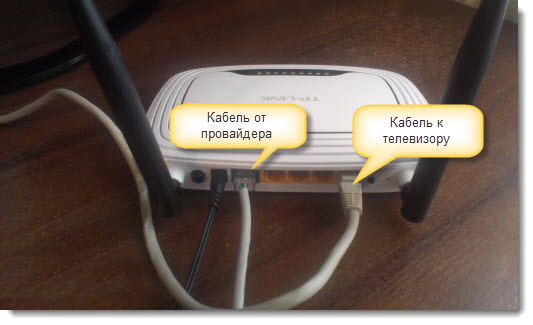
Op de router moet u de poort selecteren die bedoeld is om de tv aan te sluiten. De gebruiker selecteert zelf de poort waarop de iptv settopbox wordt aangesloten. Laten we nu eens kijken wat deze optie is en waarom deze nodig is. Stel dat u geen router heeft en een kabel op de tv aansluit. Alles is hier eenvoudig en duidelijk, de tv zal werken. Als de kabel niet rechtstreeks op de settopbox wordt aangesloten, maar via een schakelaar, werkt de tv nog steeds. Het is deze functie die wordt geïmplementeerd via de STB-modus in routers. Je hoeft geen instellingen te wijzigen, sluit gewoon de optie aan (als de tv is geconfigureerd om de zenders van de provider te ontvangen).
Er zijn hier echter enkele beperkingen. Niet elke aanbieder staat het gebruik van switches in thuisnetwerken toe. Meestal wordt de verbinding gemaakt met het MAC-adres (het unieke adres van de netwerkapparatuur). Als u dit adres wijzigt, moet u dit doorgeven aan uw provider. In dit geval blijft de mogelijkheid bestaan om de tv op de router aan te sluiten, maar werkt er slechts één apparaat: het computernetwerk of de tv. Wanhoop niet: uw tv heeft dat misschien wel wifi-module. In dit geval wordt de verbinding op dezelfde manier tot stand gebracht als het aansluiten van een pc.
Hoe u het aansluiten van een tv op een router in de praktijk implementeert
Houd bij het kiezen van een hardwareverbindingsmethode (Ethernet-kabel) rekening met het volgende. Signaalkabels moeten worden aangesloten terwijl de voeding is uitgeschakeld. U moet zowel de tv als de router uitschakelen. Laten we beslissen over de kabelkrimpmethode. Er worden 2 soorten kabelkrimpkabels gebruikt om een computer op een hub aan te sluiten: “kruis” en “recht”. Tegenwoordig is wat hierboven wordt beschreven misschien niet relevant, omdat er veel zijn moderne apparaten beschikken over een kabeldetectiemogelijkheid. Om de tv echter op de router aan te sluiten, moet u de “directe” methode gebruiken.
Iets over het DLNA-protocol

Simpel gezegd is DLNA een protocol dat wordt gebruikt om de signaalkabel te vervangen. Een tv met een wifi-interface is een apparaat dat een dergelijk protocol bevat. De aanwezigheid ervan wordt waargenomen als de aanwezigheid van een extra video-ingang (naast HDMI en SCART). Videobestanden worden verzonden via DLNA-kanalen in DivX- of Xvid-kwaliteit.
Geen van de momenteel bestaande routers is in staat deze bestanden te transcoderen. Dat wil zeggen, zoeken wifi router voor tv is het een zinloze exercitie. Alleen alternatieve programma's helpen je hier ( specificaties De router moet voldoen aan de geheugen- en snelheidsvereisten).
Waar is het DLNA-protocol voor? Deze standaard wordt door de meeste ondersteund besturingssystemen. Daarom kan een video die op een van de computers in het netwerk wordt bekeken, ook op een tv worden bekeken. De inhoud is een digitaal kanaal of een object op de harde schijf. Het wordt aanbevolen om het Twonky-softwarepakket (Media Server en Media Manager) als software te gebruiken. De eerste wordt gebruikt om met het protocol te werken, de tweede wordt gebruikt om de bibliotheek samen te stellen. Je kunt ze op internet vinden.
Het blijkt dat dergelijke televisie alleen kan worden bekeken als de computer is ingeschakeld? Nee, een compacte settopbox kan als zo’n computer worden gebruikt. Hij wordt via HDMI op de televisie aangesloten. Veel tv's met een wifi-interface werken op basis van het DLNA-protocol. Hoe sluit ik een apparaat aan zonder settopbox?
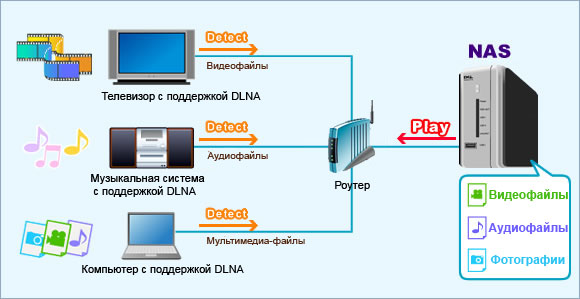
Door speciale software op de router te installeren met de MediaTomb-service. Maar niet elk apparaat kan dit. In dit geval kunt u een extra programma op de tv installeren: een IP-TV-decoder. Dit kan met elke tv die Smart TV-technologie ondersteunt. Het is vermeldenswaard dat extra installatie van programma's tot ongewenste gevolgen leidt waardoor de garantie ongeldig wordt.
U hebt bijvoorbeeld een computer die IP-TV-technologie ondersteunt en via draadloze netwerken kan werken. Bij het verzenden van digitale videokanalen via draadloze netwerken moet u letten op de beperkingen van de router.
Wanneer u de router aansluit, moet u het vakje aanvinken naast de optie "multicast", of, in het Russisch, "multicast-gegevensoverdracht". De router moet de functie hebben om DHCP-adressen te distribueren. Nadat u het Wi-Fi-netwerk hebt ingeschakeld, moet u verbinding maken met de provider.
Bij het verzenden van meerkanaalsverkeer kan er een probleem optreden, zoals het stoppen van het hele netwerk (de snelheid van de gegevensoverdracht daalt tot 1 Kb/s). Hoe dit probleem op te lossen? Sommige routers wifi verbinding gedwongen de doorvoer van meerkanaalsverkeer te verminderen.
Doorgaans wordt de doorvoer teruggebracht tot de helft van de maximale gegevensoverdrachtsnelheid, in sommige gevallen tot 1/3.
Routers voor Smart TV's zijn iets anders geconfigureerd. Eerst wordt er een verbinding tot stand gebracht met de provider. Er wordt een Wi-Fi-netwerk verbonden en er wordt een specifieke naam aan toegewezen. Nu controleren we de verbinding van de DHCP-server.
Voor het installeren van een decoderprogramma moet echter de multicast-optie worden ingeschakeld.
Welke vooruitgang is er geboekt - om video's op YouTube te bekijken of de nodige informatie op internet te zoeken, hoeft u nu niet meer naar een laptop te rennen of een smartphone te pakken. Alles wat je wilt, kan via de tv worden gedaan. De enige noodzakelijke voorwaarde is de aanwezigheid van de Smart TV-functie. Elektronicawinkels bieden een vrij ruime keuze aan tv's verschillende fabrikanten met de Smart TV-functie, die overigens niet goedkoop zijn.

Maar het doel heiligt de middelen. Gemak, comfort en plezier bij het kijken naar dergelijke tv's met uitstekende beeldkwaliteit, en zelfs de mogelijkheid om verbinding te maken met internet, zijn nauwelijks de moeite waard om te bespreken. Een van de leiders in dit productsegment zijn ongetwijfeld televisies. Samsung slim TV.
Wat moet u weten voordat u uw Smart TV instelt?
Je droom is uitgekomen en je hebt precies dezelfde Samsung Smart TV uit de doos gehaald. We hebben de plaats bepaald, hem daar neergezet en nu is het tijd om hem op te zetten. Wat moet je weten en kunnen om eenvoudig gebruik te maken van de Smart TV-functie?
Laten we op volgorde beginnen en kijken naar de procedure voor het instellen van de tv via Wi-Fi. Uiteraard bestaat de mogelijkheid om de tv direct via draad aan te sluiten, maar erg handig is dit niet.
Een extra kabel, assemblages van draden - dit alles is een gedoe en ongemak dat u waarschijnlijk niet leuk zult vinden. Er zullen ook tegenstanders zijn van verbinding via Wi-Fi, omdat velen geloven dat een dergelijke verbinding niet in staat is om ononderbroken communicatie met internet te bieden. Maar dit is niet waar. Onderbreking van de communicatie en gebrek aan stabiliteit zijn uitsluitend een probleem met de router. Als de processor van de router sterk genoeg is en de internetprovider snel internet levert, zijn er geen problemen. Anders wijzigt u de router of internetprovider.

Voordat u Smart TV gaat instellen, moet u een paar punten verduidelijken, namelijk:
- Is jouw pakket inbegrepen? Samsung-tv Smart TV ingebouwde Wi-Fi-adapter. Zo ja, dan is dat geweldig, zo niet, dan moet je het kopen. Als u een adapter koopt, let er dan op dat deze voor elk Smart TV-model individueel is.
- Is de router geconfigureerd en werkt deze correct? Maar als de router niet nieuw is en uw smartphone of tablet al een internetverbinding heeft, kunt u dit punt overslaan, omdat alle noodzakelijke instellingen al zijn voltooid. Anders zal het instellen van de router voor internettoegang specialistisch ingrijpen vereisen.
Wat moet je doen om Smart TV via Wi-Fi in te stellen?
De kans is groot dat uw Samsung Smart TV u automatisch vraagt om naar de instellingen te gaan wanneer u hem voor de eerste keer inschakelt. Maar dit punt kan worden weggelaten: toen je een tv kocht, heb je deze al in de winkel aangezet. Als de aankoop via internet is gedaan, mag u een soortgelijk aanbod van het apparaat verwachten. De Samsung Smart TV gaat ook automatisch op zoek naar draadloze verbindingen als je bijvoorbeeld geen gebruik maakt van een directe verbinding met het netwerk via de kabel. De stapsgewijze installatie van Smart TV is als volgt:
- Schakel de tv in en druk op de knop "" op de afstandsbediening van de tv Instellingen«.

- Ga in het TV-menu naar het tabblad Netto en selecteer Netwerkverbinding.
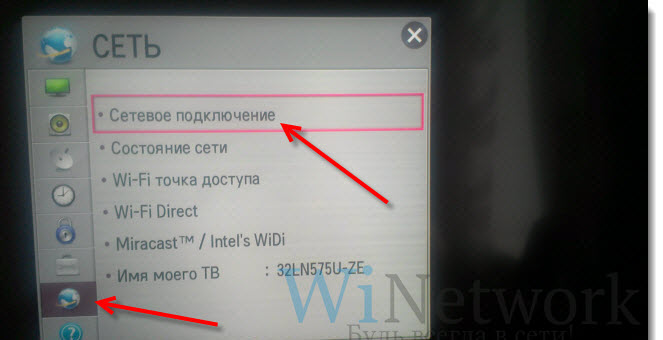
- Vervolgens wordt de optie voor een bekabelde of draadloze verbinding weergegeven. druk op de knop "Verbinding instellen".

- Selecteer uit de lijst het gewenste draadloze netwerk. Aandacht! Als u uw parameters moet instellen wanneer u verbinding maakt, moet u selecteren "Handmatige setup". Dit is bijvoorbeeld nodig om verbinding te maken met een netwerk met een verborgen SSID, bij gebruik van een statisch IP-adres, of om verbinding te maken met behulp van WPS-technologie en andere mogelijke opties.

- Vervolgens moet u specificeren wachtwoord om de tv met een Wi-Fi-toegangspunt te verbinden.
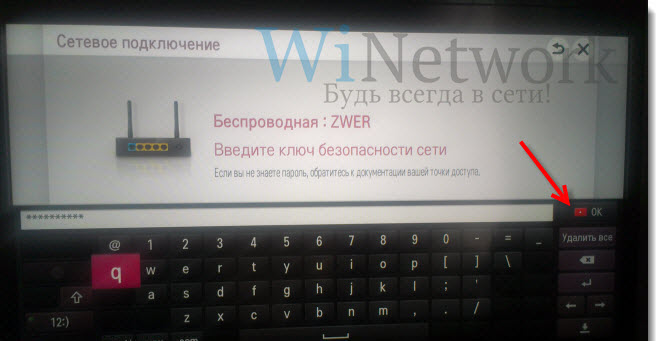
- Klik OK.
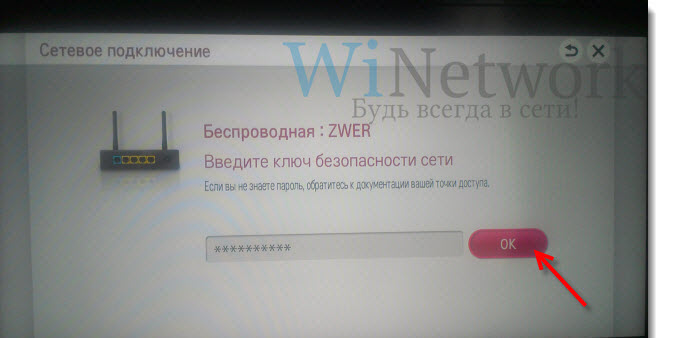
- In het volgende venster ziet u de verbindingsstatus. Het netwerk is verbonden, het signaal is stabiel. Klik op de knop.
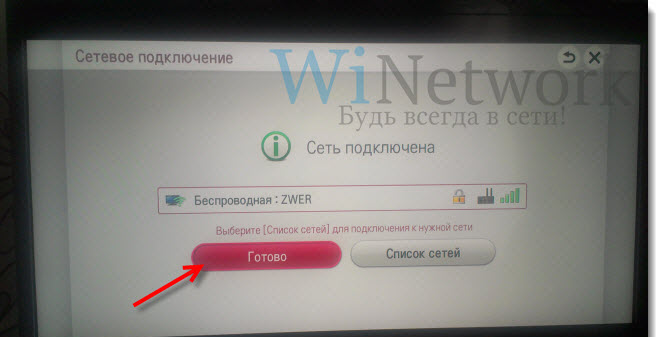
- Als u wordt gevraagd om IP en DNS in te voeren, selecteert u 'automatisch ontvangen'. U kunt de functies van technologie gebruiken! Als de Smart TV-modus is geactiveerd, ziet u bovenaan een internetverbindingspictogram.
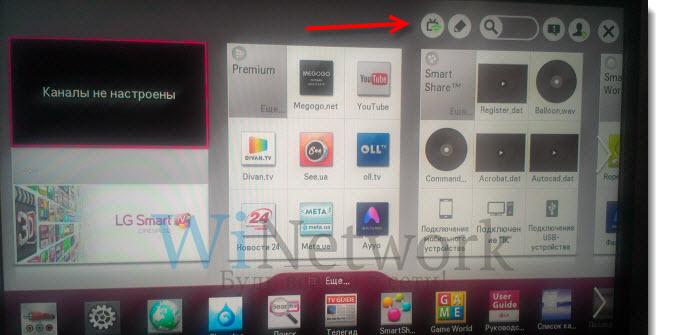
Nadat u succesvol verbinding heeft gemaakt met het netwerk via Wi-Fi, moet u opnieuw naar het “Menu” gaan en de functie “Smart Hub” selecteren op het tabblad “Ondersteuning”. Het biedt toegang tot veel informatiebronnen op internet. Met zijn hulp kunt u video's op YouTube bekijken of andere internetpagina's bezoeken.
Wat te doen als de Smart TV-verbinding mislukt?
Een situatie die vaak voorkomt is dat alles correct lijkt te zijn gedaan en de volgorde is gevolgd, maar de Samsung Smart TV weigert koppig om via Wi-Fi verbinding te maken met het netwerk.
In dit geval moet u de reden voor dit gedrag begrijpen en elimineren. Een van de meest voorkomende zijn onjuiste routerinstellingen. Controleer de verbinding op andere apparaten in uw huis: telefoons, laptops, tablets. Als ze het netwerk ook niet zien, ga dan natuurlijk in de richting van het oplossen van het probleem in de router. Als uw Samsung Smart TV weigert verbinding te maken, is uw volgende actie het corrigeren van de fout in de Smart TV-installatie.
De meest voorkomende fout bij het instellen van Smart TV is het kiezen van het verkeerde Wi-Fi-netwerk. Ga in dit geval terug naar “Menu” - “Netwerkinstellingen” en kies uw router zorgvuldiger. De tweede fout kan het verkeerd ingevoerde wifi-wachtwoord zijn. Volg in dit geval hetzelfde pad in het menu en voer de juiste versie in het wachtwoordveld in.
Een andere fout kan beide zijn softwareprobleem of een fout in de tv zelf. In dit geval moet u de firmware bijwerken. Als een poging om via Wi-Fi verbinding te maken met een netwerk mislukt, kan een eenvoudige herstart van de tv of router soms ook helpen. Schakel uw apparaten een paar minuten uit en hervat vervolgens uw werk.
Het komt voor dat een Samsung Smart TV de router niet kan zien omdat de afstand ertussen te groot is. Als de tv en router bijvoorbeeld door meer dan één muur van elkaar gescheiden zijn, kan de verbinding worden onderbroken. In dit geval moet u ze dichterbij plaatsen, waardoor de kwaliteit van de verbinding verbetert.
Om Smart TV in te stellen heb je geen speciale vaardigheden of capaciteiten nodig. Alles is heel eenvoudig en toegankelijk. Volg zorgvuldig stap voor stap elke stap van de instructies en geniet uiteindelijk van de onbeperkte mogelijkheden van uw Samsung Smart TV.
Schrijf in de opmerkingen als u de verbinding niet tot stand kunt brengen. Laten we helpen!
De Wifire TV-familie van STB-settopboxen is klein, maar dekt alle vormfactoren
De thuismarkt voor betaaltelevisie wacht al lang op een dergelijke oplossing. De combinatie van de voordelen van IPTV (feedback), kabel (aantal kanalen) en satelliet (geen verbinding met de terrestrische infrastructuur van de operator) heeft WiFire TV tot de meest innovatieve oplossing gemaakt die beschikbaar is voor gewone stervelingen. Dankzij de dienst, gekoppeld aan een WiFi-settopbox, kunt u letterlijk televisie meenemen als u naar een nieuwe woonplaats verhuist, en in nieuwe gebouwen, waar vaak een monopolist de boventoon voert, wordt dit de goedkoopste manier om toegang te krijgen grote hoeveelheid kanalen dan gratis digitale uitzendingen bieden.
Content Review gaat door met het testen van drie opties televisie thuis, niet geassocieerd met enigszins onhandige satelliet- en kabelexploitanten:
- Internet-tv zonder kabels (Dune HD TV-102 settopbox, WiFire/NetByNet-operator)
- interactieve IPTV (Cisco CIS430 settopbox, Beeline-operator)

De held van de recensie van vandaag is de Dune HD TV-102 settopbox met speciale WiFire TV-firmware
Het merk WiFire is een echte proeftuin geworden voor het testen van nieuwe tariefaanbiedingen en diensten die zijn gelanceerd op het kruispunt van de invloedssferen van MegaFon en zijn internetprovider NetByNet. Betaaltelevisie dupliceert vrijwel volledig de langlopende MegaFon TV-dienst in zijn aanbod van kanalen, en de expertise van NetByNet maakte het mogelijk om de settopbox te voltooien, die de eerste in zijn soort in Rusland was die niet alleen verbinding maakte met een thuisinternetnetwerk. via WiFi, maar werken ook in netwerken van elke operator. 
Adaptieve technologie past de beeldkwaliteit aan de WiFi-signaalsterkte aan
Interactieve televisie in Rusland wordt voornamelijk vertegenwoordigd door IPTV-technologie. Het werkt heel eenvoudig: de abonnee koopt (of huurt) een gespecialiseerde settopbox bij de operator (het is niet mogelijk om zelf een STB te kiezen en aan te schaffen), verbindt deze met het internet van dezelfde operator en ontvangt televisie met onbeperkte mogelijkheden en extra diensten, bijvoorbeeld een bioscoop. Pogingen om iets soortgelijks door kabel- en satellietoperatoren te implementeren veroorzaken alleen maar tranen. Een van de kabelexploitanten lanceerde bijvoorbeeld speciale tv-kanalen waarop op bepaalde tijdstippen min of meer nieuwe films worden vertoond, en noemde deze ‘bioscoopzalen’. Gezien het bereik van deze “bioscoopzalen” niet veel verschilt van de volwassen tv-kanalen “Kino HD” en “Kino 2 HD”, lijken ze zelf een anachronisme. De CDMA-standaard voor mobiele communicatie verkeerde op een gegeven moment in ongeveer dezelfde doodsstrijd, en was nog niet volledig gestorven. Kabelexploitanten zullen dus blijven, omdat het publiek, dat nog nooit iets zoeters heeft gegeten dan wortels, inert is, en om iemand te dwingen van tv-operator te veranderen, moet je heel hard je best doen. 
Het menu wordt bovenaan het uitzendkanaal weergegeven
WiFire TV kan geen IPTV-operator genoemd worden, alleen al omdat het nog geen interactieve diensten heeft. Het potentieel van de service is echter enorm, en een constante verbinding met internet maakt het mogelijk om de firmware van het apparaat en daarmee de interface periodiek bij te werken. Dune HD TV-102, die werd getest, wordt geleverd zonder harde schijf, maar de specifieke kenmerken van WiFire TV zijn zodanig dat zelfs als u te laat bent voor de start van het programma, u het opnieuw kunt bekijken. Selecteer gewoon het juiste item uit het menu. 
De selectie aan kanalen is vrij groot en wordt weergegeven als een lijst met logo's
De WiFire TV-interface wijkt af van de gebruikelijke IPTV-diensten. Misschien komt dit door een zekere vrijheid ten opzichte van de platforms waarop Beeline, Rostelecom en andere operators hun diensten inzetten interactieve televisie. IPTV gaat meer over beeldstabiliteit, terwijl WiFire TV, omdat het een echte OTT-dienst is, praktisch geen invloed heeft op de kwaliteit van de datatransmissie. Ja, de settopbox ondersteunt WiFi met een frequentie van 5 gigahertz, wat in moderne huizen niet zo vaak voorkomt, maar ten eerste moet u nog steeds een geschikte WiFi-router aanschaffen en ten tweede vertrouwen dat uw internetprovider thuis u biedt werkelijke snelheid minimaal 10 megabits per seconde (dat is hoeveel de meest vraatzuchtige tv-zender, First HD, verbruikt). Als gevolg hiervan kan WiFire TV alleen concurreren op het gebied van gebruikerservaring, en hier hebben de specialisten van NetByNet en MegaFon hun best gedaan. Hoe hard ik ook probeerde, ik kon de console niet ‘ophangen’; het systeem werkt erg stabiel. De programmagids ziet er ongebruikelijk uit, maar de bediening is vrij intuïtief. Dit wil niet zeggen dat de interface voor iedereen eenvoudig en begrijpelijk is, maar zoals in het geval van iOS zal elke min of meer ervaren gebruiker deze snel genoeg begrijpen. Het enige knelpunt is de autorisatie van zowel het account (je moet je eerst registreren en dan betalen) als het opzetten van de WiFi-verbinding zelf (als je wachtwoord thuisnetwerk niet 11111, dan zul je gemarteld worden als je het betreedt). Gelukkig kun je, zodra je de settopbox hebt ingesteld (het duurde ongeveer 15 minuten), meteen aan de slag. 
Terugspoelen werkt niet, maar u kunt het huidige programma opnieuw bekijken
WiFire TV heeft evenveel nadelen als voordelen. De Dune HD TV-102 settopbox zelf heeft geen ingebouwd geheugen en het is nutteloos om iets aan te sluiten op de USB-connector aan de voorkant van het apparaat. Tegelijkertijd biedt de interface zelf de mogelijkheid om een uitgezonden programma terug te spoelen dit moment, maar in werkelijkheid kun je er pas vanaf het begin naar kijken. Bij afwezigheid van een opslagapparaat wordt de functie van het opnemen van het geselecteerde programma met behulp van een timer ook op een unieke manier geïmplementeerd. Nadat u de gewenste aflevering in de programmagids hebt geselecteerd, kunt u de opname ervan "bestellen" en pas daarna toegang krijgen tot de aflevering in het gedeelte "Mijn". Niet de meest elegante oplossing, maar beter dan geen oplossing. 
Geen ingebouwde harde schijf betekent geen opname, maar je kunt hem bestellen en hij wacht in de coulissen in de cloud
De afhankelijkheid van de kwaliteit van de WiFi-verbinding is vrijwel onmiddellijk voelbaar. Het wisselen van kanaal duurt zelfs met een ideale draadloze verbinding enkele seconden, en het beeld zelf past zich in de adaptieve modus aan de kwaliteit van de verbinding aan. Alles kan er invloed op hebben - er zijn tenslotte problemen in de ether en zelfs de internetprovider kan uitvallen. Als gevolg hiervan kan het beeld op het meest ongelegen moment eenvoudigweg bevriezen, zoals gebeurt bij mobiele televisie. Hieraan kan niets worden gedaan - de eigenaardigheden van de technologie. Op dezelfde manier is de satellietoperator sterk afhankelijk van de weersomstandigheden, en tijdens onweersbuien, sneeuwstormen en andere natuurrampen kan satelliettelevisie vierkanten en interferentie vertonen in plaats van uw favoriete programma. 
Alle bestelde opnames worden opgeslagen in een apart menu-item “Mijn”
Nadat ze de interface van de settopbox hadden opgepoetst, hebben de makers van WiFire TV niet eens de moeite genomen om de afstandsbediening van een merk te voorzien, laat staan te optimaliseren. Een groot aantal van Leuke knoppen als opnemen of terugspoelen werken niet en alle bediening is geconcentreerd in het centrale deel van de afstandsbediening. Het is duidelijk dat NetByNet in het begin niet voldoende volume kon bieden voor Dune om een speciale afstandsbediening die speciaal voor WiFire TV was geoptimaliseerd, in de leveringsset op te nemen. 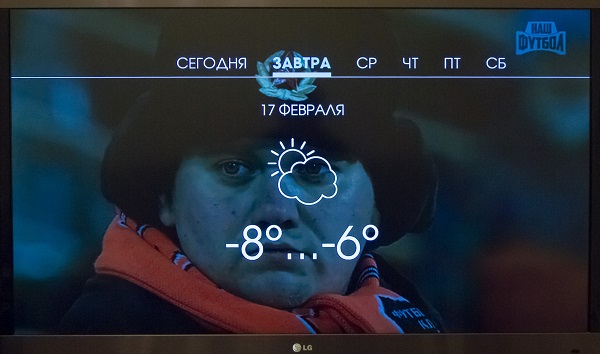
De dienst “Weer” ziet er een beetje vreemd uit, alsof deze alleen is geïnstalleerd omdat het mogelijk was
Het aantal kanalen is behoorlijk, maar hun samenstelling is raadselachtig. Aan de ene kant is er Lifenews HD, aan de andere kant is er geen Moskouse tv-zender "Moscow 24". Het is vrij eenvoudig om het pakket te vinden dat je nodig hebt, maar de prijzen voor tv en settopboxen zijn niet zo laag. De enige uitlaatklep is het volledige platformonafhankelijke karakter van de dienst. Naast de tv zelf kan de abonnee op zijn tv-kanalen uit het betaalde pakket kijken mobiele toestellen ah (je kunt het niet bekijken vanaf een computer of laptop). Koppel mobiele applicaties WiFire TV repliceert de belangrijkste volledig, dus de service kan echt universeel worden genoemd. Zelfs als andere operators een dergelijke mogelijkheid bieden, verschillen de interface en het applicatiebeheer aanzienlijk van wat de abonnee op het tv-scherm ziet.
De kosten van WiFire TV TV-zenderpakketten beginnen vanaf 190 roebel per maand (44 tv-kanalen), de duurste is 950 roebel (116 kanalen). De Dune HD TV-102 settopbox kan worden gekocht voor een prijs van 3.700 roebel (wat waarschijnlijk niet mogelijk is; op dit moment is alleen de duurdere variant met het W-voorvoegsel beschikbaar voor 5.200 roebel), maar er is een mogelijkheid om te sparen en 140,- per maand aan huur te betalen, en in dit geval is voor de huur ook een WiFi-router (2,4 gigahertz) vereist. De apparatuur wordt gratis geleverd en geïnstalleerd. 
De WiFire-apparatenfamilie omvat niet alleen STB-settopboxen, maar ook WiFi-routers
WiFire TV kan veilig worden aanbevolen aan televisieliefhebbers voor wie het belangrijk is om niet gebonden te zijn aan een specifieke locatie en die liever programma's bekijken vanaf mobiele apparaten. Soortgelijke mobiele tv-diensten van de Big Four-operatoren laten eerlijk gezegd veel te wensen over, zowel qua inhoud/aantal tv-kanalen als qua technische prestaties (ze werken allemaal op het Spb TV-platform). Het enige dat mij in verwarring brengt, zijn de relatief hoge prijs van de settopbox zelf en het minder flexibele beleid bij het creëren van tv-zenderpakketten. Maar u kunt een flinke korting krijgen als u extra WiFire-diensten in het pakket aansluit.
Voor nieuwe bewoners en vaak verhuizend van appartement naar appartement is dit de beste optie.
